Η Adobe άλλαξε πρόσφατα τον τρόπο με τον οποίο λειτουργεί το Free Transform. Όμως μπορείτε να επαναφέρετε τον παλιό τρόπο λειτουργίας του Free Transform. Δείτε πώς ακριβώς γίνεται η διαδικασία.
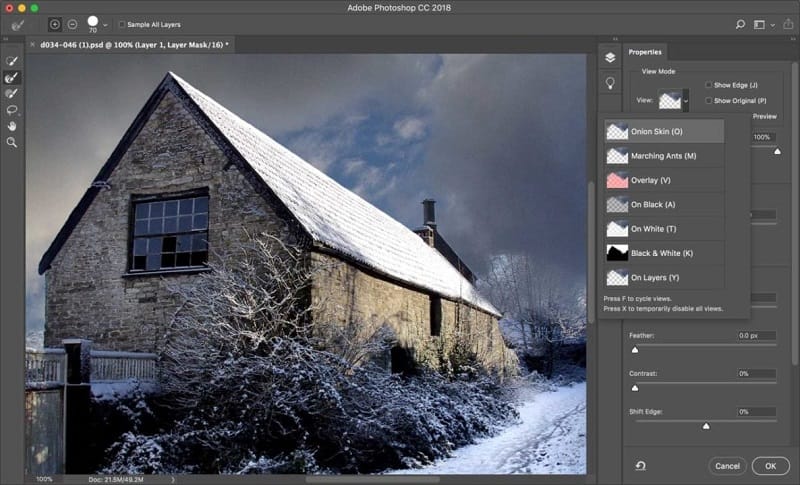
Πώς χρησιμοποιείται το Free Transform
Το Free Transform είναι το εργαλείο που σας επιτρέπει να αλλάξετε το μέγεθος και να αναδιαμορφώσετε οποιοδήποτε layer, σχήμα, path, κείμενο, mask, αντικείμενο ή οτιδήποτε άλλο.
Με το layer να είναι ξεκλείδωτο, έχετε πρόσβαση σε αυτό μεταβαίνοντας στο Edit > Free Transform ή με τη συντόμευση πληκτρολογίου Control+T (Control+T σε Mac). Αυτό φέρνει οκτώ “λαβές” που περιβάλλουν το layer ή το αντικείμενο.
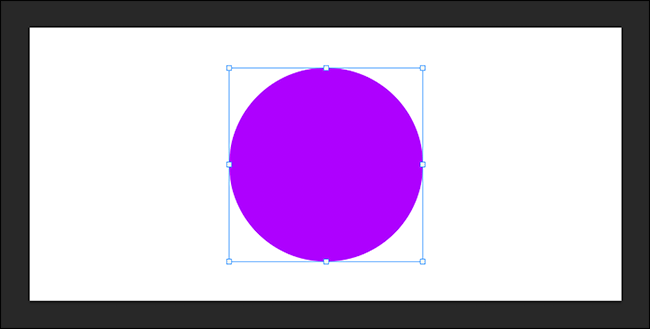
Πώς λειτουργούσε το Free Transform: Για να αναδιαμορφώσετε ή να αλλάξετε το μέγεθος του αντικειμένου, θα κάνατε κλικ και θα σέρνατε μία από τις λαβές. Στη συνέχεια, μπορούσατε να σύρετε ελεύθερα τη λαβή οπουδήποτε θέλετε και να παραμορφώσετε το αντικείμενο όπως θέλετε.
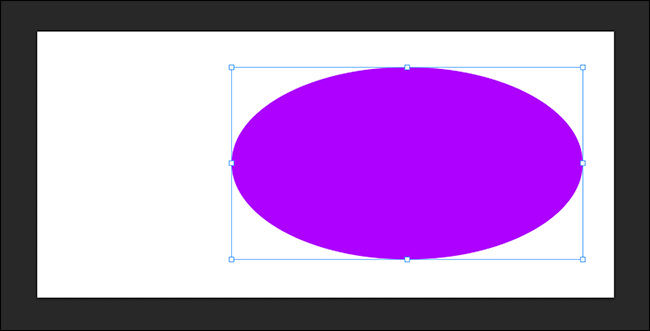
Υπήρχαν δύο σημαντικές συντομεύσεις πληκτρολογίου: Alt (ή Option σε Mac) και Shift.
Με το πάτημα του “Alt” (ή “Option”) άλλαζε το μέγεθος ή το σχήμα του αντικειμένου γύρω από το σημείο αναφοράς. (Θα μπορούσατε επίσης να κάνετε κλικ και να μετακινήσετε το σημείο αναφοράς για να αλλάξετε το κέντρο του μετασχηματισμού). Το “Shift” κλειδώνει τις αναλογίες του μετασχηματισμού. Αντί να κάνει αναδιαμόρφωση, σας περιόριζε στο να αλλάξετε μόνο το μέγεθος.
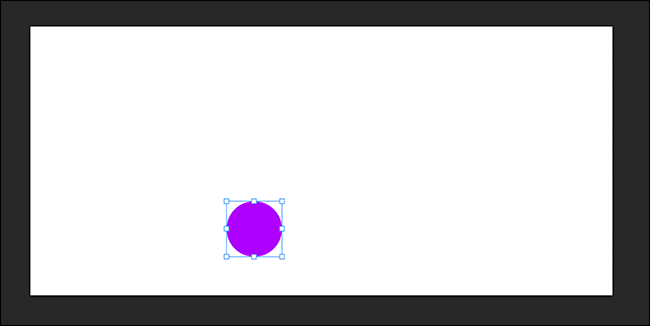
Πως λειτουργεί τώρα; Το free transfοrm είναι αναμφισβήτητα απλούστερο για τους νέους χρήστες: Λειτουργεί σχεδόν με τον ίδιο τρόπο, αλλά οι αναλογίες είναι κλειδωμένες από προεπιλογή και για να παραμορφώσετε τα πράγματα πρέπει να κρατάτε πατημένο το “Shift”.
Επίσης, από προεπιλογή, το σημείο αναφοράς είναι πλέον κρυφό. Αυτό σημαίνει ότι το “Alt” (ή “Option”) αλλάζει το μέγεθος μόνο στο κέντρο και όχι στο σημείο όπου τοποθετήσατε το σημείο αναφοράς.
Πώς να επαναφέρετε την κλασική συμπεριφορά του Free Transform
Τα καλά νέα είναι ότι η επαναφορά του παλιού τρόπου λειτουργίας του Photoshop είναι απλή.
Για να το κάνετε αυτό στα Windows, κάντε κλικ στην επιλογή Edit > Preferences > General. Σε Mac, κάντε κλικ στο Photoshop > Preferences > General.
Στην περιοχή Options, ενεργοποιήστε την επιλογή “Use Legacy Free Transfοrm”. Τώρα, πατώντας το “Shift” θα κλειδώσετε τον μετασχηματισμό αντί να τον ξεκλειδώσετε. Μπορείτε να κλείσετε το παράθυρο των Preferences.
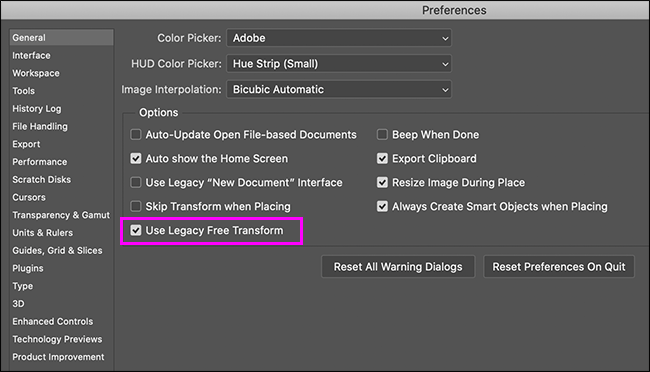
Επίσης, για να εμφανιστεί το σημείο αναφοράς όταν έχετε ενεργό το Free Transfοrm, κάντε κλικ στο μικρό πλαίσιο ελέγχου στην επάνω αριστερή γωνία της κορδέλας. Στη συνέχεια μπορείτε να το σύρετε όπως πριν ή να επιλέξετε ένα από τα άλλα σημεία ως το κέντρο του μετασχηματισμού.
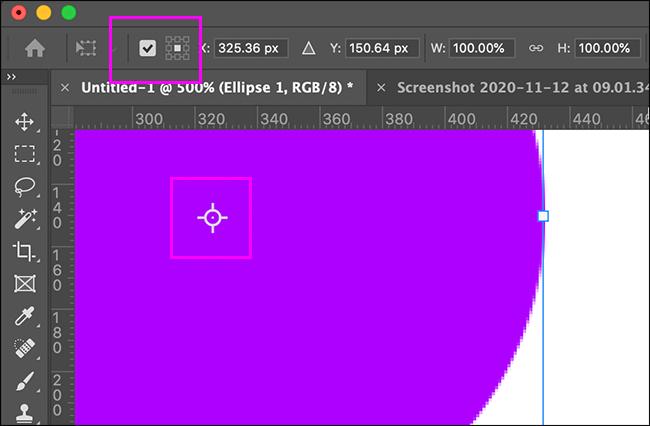
Πηγή: howtogeek.com
